こんにちは!テツメモです。
「AIアプリを作りたいけど、プログラミングの知識がなくて諦めている…」
「業務効率化のツールを自分で作れたらいいのに、開発者に依頼するコストと時間がかかりすぎる…」
「ChatGPTやGeminiは使えるけど、それを超えた本格的なアプリ開発は自分には無理だと思っている…」
このような悩みを抱えているビジネスパーソンや個人クリエイターの方は、実は驚くほど多いんです。私自身も、かつては「アプリ開発は開発者の領域」と思い込んでいました。
しかし、2025年10月にGoogleが発表した「Build with Gemini」(通称:Google Build)を使ってみて、その常識が完全に覆されました。今回は、これらの課題を一気に解決する革命的なツール、Google AI Studioの「Build with Gemini」について、徹底的に解説していきます。
このツールは、プログラミング経験がゼロでも、自然言語のプロンプトだけで本格的なAIアプリを作れてしまうという、まさに「魔法のような」プラットフォームなんです。
実際に私は、このツールを使って「Nano Bananaアプリ」という画像編集アプリと、「記事生成アプリ」という記事制作を自動化するアプリを作成しました。驚いたのは、その開発スピードです。従来なら数週間かかるような開発が、わずか数時間で完成してしまったんです。しかも、コードをほとんど書かずに、です。
📝16種類のAI機能を自由に組み合わせて無料アプリが作れる「Google AI Studio」のBuildで、記事生成アプリも作れちゃう!

@tetumemo
✅️使用したAI機能
①Nano Banana
④Google検索データを使用
⑥プロンプトで画像を生成
⑦アプリ内のGeminiインテリジェンス
⑩画像のアスペクト比を制御… https://t.co/GtkRFC9fxBpic.twitter.com/uvMCB3PLfZ— テツメモ|AI図解×検証|Newsletter (@tetumemo) October 27, 2025
📝あまり話題になってないけど…

@tetumemo
Google AI StudioのBuildが相当エグいアプデしてました
Vibe Coding実行前に、16種類のAI機能をAPI不要&無料で自由に選んでプリセットできる
試しに「①ナノバナナ搭載アプリ」「⑯画像のアスペクト比を制御する」の2点を追加してアプリを作成… https://t.co/JfNKfouk37pic.twitter.com/YTueI3Fgen— テツメモ|AI図解×検証|Newsletter (@tetumemo) October 24, 2025
この記事を読むことで得られる3つのメリット
1. Google Buildの基本から応用まで完全マスター
無料エリアでは、Google BuildやVibe Codingという新しい開発哲学の基礎知識、16種類のAI機能の全体像、実際の活用事例まで、初心者でも理解できるように丁寧に解説します。これだけでも、AI開発の最前線がどうなっているのか、そしてあなたにも何ができるのかが明確になります。
2. 実践的なハンズオン体験で即戦力に
有料エリアでは、実際に「Nano Bananaアプリ」と「記事生成アプリ」を作成する全プロセスを、プロンプトの書き方から完成まで、ステップバイステップで完全公開します。要件定義のコツ、AIへの効果的な指示の出し方、エラーが出たときの対処法まで、実務で使える実践的なスキルが身につきます。これは、他では絶対に手に入らない、私の実体験に基づいた超実践的なガイドです。
3. すぐに使える完成版アプリを2つプレゼント
有料会員限定特典として、記事で解説する「Nano Bananaアプリ」と「記事生成アプリ」の完成版を提供します。これらをそのまま使うもよし、カスタマイズして自分のビジネスに活用するもよし。今日からすぐに使えます。特に「記事生成アプリ」は、調査、記事制作、画像生成など、あらゆるコンテンツ制作を効率化できるツールです。
🎙️ニュースレターの内容をAI音声でキャッチアップ!
記事の内容を、有料購読エリアの概要も含めて紹介しています。
ぜひこちらも一緒にフォローしていただき、”ながら聴き”も楽しんでみてください♪
この記事はこんな方におすすめです
- 記事やニュースレターを継続的に発行したい
- プログラミング経験がないけど、AIアプリを作ってみたいビジネスパーソン
- 業務効率化のツールを自分で作りたいと思っている方
- コンテンツ制作を自動化・効率化したいクリエイターやマーケター
- ChatGPTやGeminiを使っているけど、もっと高度な活用方法を知りたい方
- 最新のAI開発トレンドをキャッチアップしたい方
この記事は、かなりのボリュームになっています。一度に読み切るのは大変かもしれませんので、ブックマークしておいて、必要なセクションを参照しながら実践していくことをおすすめします。
それでは、AI開発の新時代を一緒に体験していきましょう。
🔗 Google AI Studio
🔗 Google Build
🔗Google AI Studio のバイブコーディングのご紹介
🔗AI Studio バイブ コーディング チュートリアルのコレクション
ワンポイントTip: Google AI Studioは無料で始められます。まずはアカウントを作成して、Build Modeの画面を開いてみましょう。実際に触ってみることが、理解への最短ルートです。
💡 第1章:「Vibe Coding」という新しいパラダイム
さて、ここからGoogle Buildの核心に迫っていきましょう。まず最初に理解しておきたいのが、「Vibe Coding」という革命的な開発哲学です。
Vibe Codingとは何か?「雰囲気」でアプリを作る新時代
「Vibe Coding」という言葉を初めて聞いたとき、私は正直「なんだそれ?」と思いました。でも、実際に使ってみて、その意味が深く理解できたんです。
従来のプログラミングを思い浮かべてみてください。プログラミング言語の構文を覚え、フレームワークのドキュメントを読み込み、エラーと格闘しながら、一行一行コードを書いていく。そして、デバッグとテストを繰り返し、ようやくアプリが動き出す。この過程には、膨大な時間と専門知識が必要でした。
しかし、Vibe Codingは、この常識を根底から覆します。
「Vibe Coding」とは、厳密なコード記述よりも、開発者の「雰囲気」や「直感(Vibe)」を重視する新しいプログラミングスタイルです。つまり、「こんなアプリが欲しい」という漠然としたイメージを自然言語で伝えるだけで、AIがその意図を汲み取り、必要な技術スタック(フロントエンド、バックエンド、データベース、API連携)を自動で構築してくれるんです。
Google AI StudioのBuild Modeは、この哲学を具現化したツールです。ユーザーが自然言語でアプリケーションの要件を説明すると、Gemini 2.5 ProなどのGoogleの最先端AIモデルがそれを解釈し、数秒から数分で動作するアプリケーションの雛形を生成します。
これは、まるで優秀な開発チームを自分専属で持っているようなものです。しかも、24時間365日、文句も言わずに働いてくれる(笑)。
開発プロセスの劇的な変化:3つのゲームチェンジャー
Vibe Codingによって、開発プロセスは以下の3つの点で劇的に変化します。
1. アイデアの即時具現化
プロンプトを入力すれば、数秒から数分で動作するアプリケーションの雛形が完成します。
例えば、実際にZapierの記事で紹介されていた事例ですが、「Spotifyのプレイリストを物理的なポストカードに変換するアプリ」というアイデアを説明すれば、AIがSpotify APIとの連携、画像生成、印刷データの出力までを自動で設計してくれるんです。
🔗 Zapier - Vibe Coding Examples
これまでなら、このアイデアを実現するために、まずSpotify APIのドキュメントを読み、OAuth認証を実装し、画像生成ライブラリを選定し、印刷用のPDF生成ロジックを書き…と、何週間もかかる作業でした。それが、今では数分で雛形が完成してしまうんです。
2. 専門知識の抽象化
特定のフレームワークやAPIの詳細な知識がなくても、高度なAI機能をアプリに組み込めます。
例えば、React、Next.js、Supabaseといった技術スタックの詳細を知らなくても、「ユーザー認証機能付きのレシピ共有アプリ」を構築できます。AIが適切な技術スタックを選択し、必要なコードを生成してくれるからです。
これは、ビジネスサイドの人間にとって、本当に革命的なことです。これまでは「アイデアはあるけど、技術がわからない」という壁に阻まれていた人たちが、今では自分のアイデアを形にできるようになったんです。
3. 反復的な改善
生成されたアプリをベースに、対話形式で機能追加や修正を重ねていくことが容易になります。
「背景を宇宙のテーマに変更して」「データベースにタグ機能を追加して」といった自然言語の指示だけで、アプリが進化していきます。これは、まるでデザイナーや開発者と会話しながら、リアルタイムでアプリを改善していくような感覚です。
この「Vibe Coding」の概念は、AIが単なるツールではなく、開発者の創造的なパートナーとなる未来を提示しています。
業界の反応:「誰も気づいていない大規模なアップデート」
この革命的な変化に、業界はどう反応しているのでしょうか?
Googleの開発者アドボケイトであるLogan Kilpatrick氏は、AI Studioが「Vibe Coding」を民主化し、誰もがAIアプリを構築できるようになったと評価しています。
Introducing the new AI first vibe coding experience in @GoogleAIStudio! Built to take you from prompt to production with Gemini, and optimized for AI app creation. Start building AI apps for free : )

@OfficialLoganK
More updates and features to come! pic.twitter.com/HpI7Dsl8Bj— Logan Kilpatrick (@OfficialLoganK) October 21, 2025
一方、SEOの専門家であるJulian Goldie氏の評価は、さらに興味深いものです。彼は「ほとんど誰も気づいていない大規模なアップデート」と表現し、音声、動画生成、チャットボット、画像編集、検索、マップといった機能がノーコードで統合された点を強調しています。
そして、こう述べています。
「これはアプリ構築の速度に関するすべてを変える。Google AI Studioを見過ごしているなら、お金をテーブルに残している」

@JulianGoldieSEO https://t.co/cmfNaJnN71— Julian Goldie SEO (@JulianGoldieSEO) October 24, 2025
この言葉には、私も深く共感します。実際に使ってみて、これまでアイデア出しでさえも外注していた開発作業を自分でできるようになり、コストも時間も劇的に削減できたからです。
しかし、まだまだこのツールの存在を知らない人が多いのも事実です。だからこそ、この記事を通じて、一人でも多くの方にVibe Codingの可能性を知ってもらいたいと思っています。
🔗 Google AI Studio
🔗 Google Build
ワンポイントTip: Vibe Codingの本質は「完璧なプロンプトを書くこと」ではなく、「AIと対話しながら、反復的にアプリを改善していくこと」です。最初から完璧を目指さず、まずは大まかなアイデアを伝えて、AIの反応を見ながら調整していくのがコツです。
🛠️ 第2章:Build with Geminiの主要機能と技術基盤
Vibe Codingの概念を理解したところで、次は具体的に「何ができるのか」を見ていきましょう。Google Buildには、驚くほど多彩なAI機能が統合されています。
16の統合AI機能:あなたのアイデアを形にする魔法のツールボックス
Build with Geminiの最大の魅力は、16種類ものAI機能を自由に組み合わせて、オリジナルのアプリを作れることです。これは、まるで巨大なレゴブロックのセットを手に入れたようなもの。それぞれのブロックを組み合わせることで、無限の可能性が広がります。
では、この16種類の機能を一つ一つ見ていきましょう。
1. ナノバナナ搭載アプリ(画像編集の革命)
強力な画像編集機能を提供します。オブジェクトの追加・削除、背景の置換、スタイル変更など、プロ級の画像編集がアプリ内で可能になります。後ほど詳しく解説しますが、私が作成した「Nano Bananaアプリ」は、この機能をフル活用したものです。
2. 会話型音声アプリを作成する
Gemini Live APIを使用して、アプリに音声機能を追加できます。音声での対話が可能になるため、ハンズフリーでの操作や、より自然なユーザー体験を実現できます。
3. Veoで画像をアニメーション化する
Veo 3という動画生成AIを使って、静止画に命を吹き込みます。キャラクターのポートレートをアニメーション化したり、背景を動かしたりできます。これまで動画制作には専門的なスキルが必要でしたが、今では誰でも簡単にできるようになりました。
4. Google検索データを使用する
アプリをリアルタイムのGoogle検索結果に接続できます。最新ニュースを引用したり、信頼性のある情報に基づいたエージェントを構築したりできます。これは、常に最新の情報を提供する必要があるアプリには必須の機能です。
5. Googleマップのデータを使用する
アプリをリアルタイムのGoogleマップデータに接続し、場所、ルート、道路に関する情報を持つエージェントを構築できます。位置情報を活用したアプリを作りたい場合に最適です。
6. プロンプトで画像を生成する
テキストプロンプトから高品質な画像を生成します。ブログ記事のアイキャッチ画像や、SNS投稿用のビジュアルなど、コンテンツ制作に欠かせない機能です。
7. アプリ内のGeminiインテリジェンス
アプリにGeminiを埋め込むことで、コンテンツの分析、編集、要約など、さまざまなタスクを実行できます。これは、私が作成した「記事生成アプリ」でも中核的な役割を果たしている機能です。
8. AI搭載チャットボット
アプリにコンテキストを記憶するサポートエージェントを追加できます。顧客対応を自動化したい場合や、複数ステップの予約システムを構築したい場合に最適です。
9. プロンプトベースのビデオ生成
ブログ記事、スクリプト、製品説明などを短い動画クリップに変換できます。テキストコンテンツを動画化することで、より多くの視聴者にリーチできます。
10. 画像のアスペクト比を制御する
スマートフォンの壁紙や縦向きのウェブバナーなど、特定の形状に合わせた画像を生成できます。SNSごとに異なる画像サイズに対応する必要がある場合に便利です。
11. 画像を分析する
アプリがレシート、メニュー、グラフなどの画像を認識・理解し、データを抽出・翻訳・要約できます。経費精算アプリや、メニュー翻訳アプリなど、実用的なアプリを作る際に活躍します。
12. 高速AI応答
Gemini 2.5 Flash-Liteを使用して、アプリに超高速なリアルタイムレスポンス機能を追加します。瞬時のオートコンプリート機能や、リアルタイムでの応答が必要なアプリに最適です。
13. ビデオ理解
長い動画から重要な瞬間を見つけやすくします。実況動画の要約、教育用のフラッシュカード作成、マーケティング分析などに活用できます。
14. 音声を書き起こす
ライブのリアルタイム文字起こし機能をアプリに追加します。会議の議事録作成や、インタビューの文字起こしなど、ビジネスシーンで大活躍します。
15. 必要に応じてじっくり考える(思考モード)
「思考モード」を有効にすることで、複雑な質問に対してより深い分析を行います。単純な質問応答ではなく、論理的な推論が必要なタスクに適しています。
16. 音声を生成する
アプリにテキスト読み上げ機能を追加し、音声ナレーション、ポッドキャスト、ユーザー向けの音声アシスタンスを提供できます。アクセシビリティの向上にも貢献します。
これらの機能を自由に組み合わせることで、あなたのビジネスニーズに合わせたオリジナルのアプリを作ることができるんです。
以下の記事はGeminiのAI機能を有効活用した実践事例です:
| 「また画像編集で3時間溶けた...」がもう終わる!Googleの画像生成AI「Nano Banana」でPhotoshop級の加工が秒で完成 |
|
||
|
| 【音声革命】Gemini音声生成で変わるコンテンツ制作の新常識「誰でもポッドキャスター」時代 |
|
||
|
基盤モデル:Gemini 2.5 Pro - 頭脳明晰な「シンキングモデル」
これらの機能を支えているのが、Googleの最先端コーディングモデル「Gemini 2.5 Pro」です。このモデルは「シンキングモデル」として設計されており、応答前に思考を巡らせることで、高い推論能力と精度を実現します。
高度なコーディング能力
SWE-Bench Verifiedで63.8%という高いスコアを記録しています。これは、実際のソフトウェアエンジニアリングのタスクにおいて、人間のエンジニアに匹敵する性能を発揮することを意味します。
視覚的に魅力的なWebアプリやエージェント的なコードアプリケーションの作成に優れており、デザイン性の高いアプリを作りたい場合でも、しっかりと対応してくれます。
長いコンテキストウィンドウ
100万トークン(将来的には200万)のコンテキストウィンドウを持ちます。これは、膨大なデータセットやコードリポジトリ全体を理解できることを意味します。
例えば、大規模なドキュメントを読み込ませて、その内容に基づいたアプリを作ることも可能です。私が「記事生成アプリ」を作る際も、この長いコンテキストウィンドウのおかげで、複雑な要件を一度に伝えることができました。
ネイティブマルチモーダル
テキスト、オーディオ、画像、ビデオなど、多様な情報を統合して処理します。
例えば、手書きのスケッチをアップロードすると、それを解釈してUIコンポーネントに変換してくれます。これは、デザインのモックアップをコードに変換する際に非常に便利です。
| 【ゼロイチ脱出術】GeminiのDeep Research→Canvas→AI機能でアイデア発想が止まらなくなる活用方法 |
|
||
|
画像の魔術師:Gemini 2.5 Flash Image(Nano Banana)
そして、もう一つの主役が「Nano Banana」の愛称で知られる「Gemini 2.5 Flash Image」です。このモデルは、特に画像生成と編集において驚異的な能力を発揮します。
| 「また画像編集で3時間溶けた...」がもう終わる!Googleの画像生成AI「Nano Banana」でPhotoshop級の加工が秒で完成 |
|
||
|
| レイアウト崩れにサヨナラ!Felo AIスライド×16:9安定設計×画像生成ツールNano Bananaの「ちょうどいい」組み合わせ |
|
||
|
|
【怒涛の50事例&プロンプト公開】Nano BananaとCanvaを組み合わせたら、エグい化学反応が起きた件|テツメモ|tetumemo
こんにちは、テツメモです。 Googleが発表した新しい画像生成モデル「Nano Banana(Gemini 2.5 Flash...
|
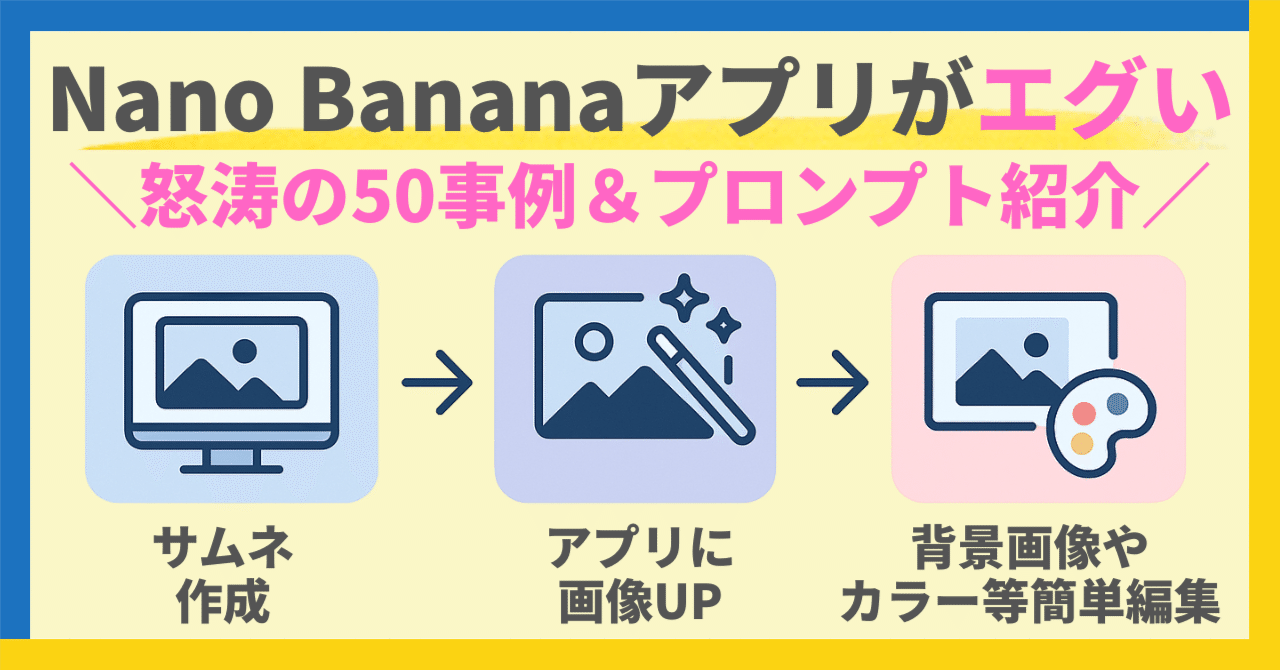
|
マルチ画像融合
複数の画像をシームレスに融合させ、オブジェクトを別のシーンに配置したり、部屋のスタイルを変更したりできます。
例えば、自分の犬の写真とビーチの写真を組み合わせて、犬がビーチで遊んでいるような画像を生成できます。これまでPhotoshopで何時間もかけていた作業が、プロンプト一つで完成してしまうんです。
会話的な編集
自然言語での対話を通じて、画像の編集や加工が可能です。
「背景をもっと明るくして」「この人物を右側に移動して」といった指示で、リアルタイムに画像が変化します。これは、まるでプロのデザイナーと会話しながら、リアルタイムで画像を調整しているような感覚です。
SynthID透かし
生成・編集されたすべての画像には、AIによるものであることを示す不可視のデジタル透かしが埋め込まれます。
これにより、AI生成コンテンツの透明性が確保されます。昨今、AI生成画像の著作権や倫理的な問題が議論されていますが、Googleはこの透かし技術によって、透明性を担保しようとしているんです。
これらの技術基盤があるからこそ、私たちは高度なAIアプリを簡単に作ることができるんです。次の章では、実際にこれらの機能を使って作られたアプリの事例を見ていきましょう。
🔗 Google AI Studio
🔗 Google Build
ワンポイントTip: 16種類の機能すべてを使いこなす必要はありません。まずは自分のビジネスニーズに合った2〜3の機能を選んで、それらを組み合わせることから始めましょう。シンプルなアプリから始めて、徐々に機能を追加していくのが成功の秘訣です。
🎨 第3章:実践例に見る「Build with Gemini」の可能性
さて、ここまでVibe Codingの概念と、Google AI Studio Buildの技術基盤を解説してきました。
でも、「実際にどんなアプリが作れるの?」という疑問を持っている方も多いでしょう。
この章では、Google AI Studio Buildで実際に作られたアプリの事例を紹介します。これらの事例を見ることで、「ああ、こういうことができるんだな」と具体的にイメージできるようになります。
🚀 Google Buildのギャラリーから見る実践例
Google AI Studio Buildには、公式ギャラリーがあり、多くのクリエイターが作ったアプリが公開されています。これらのアプリは、すべてリミックス可能で、コードを見て学んだり、自分のニーズに合わせてカスタマイズしたりできます。
ここでは、1つの人気アプリをとりあげて紹介します!
「Past Forward」- 画像を様々なスタイルに変換
Gemini があなたを、過去の年代で写真の一貫性を保ったまま再構築します。
写真を投げるだけで様々な時代のテイストに変換してくれるアプリです。
面白いのはこれを布留川さんがRemix機能でアニメテイストバージョンに作り変えていました。
nano-bananaのデモアプリが「Past Forward」がアニメイラストに非対応だったので、Geminiにアニメイラスト専用アプリに作り直してもらった。 pic.twitter.com/ktHl9GTlAV— 布留川英一 / Hidekazu Furukawa (@npaka123) August 27, 2025

@npaka123
このようにGoogle Buildはゼロから作るだけではなく、ギャラリーに公開されているアプリをアレンジすることからも始められます。
Google AI Studioへのログインと基本画面の見方
まずは、Google AI Studioにアクセスしましょう。
ステップ1:ログイン
Googleアカウントでサインインします。すでにGmailやGoogle Driveを使っている方なら、同じアカウントでログインできます。新しくアカウントを作る必要はありません。
ログインすると、最初に表示されるのは「Prompts」タブです。ここでは、Gemini APIを使ったプロンプトのテストができます。しかし、今回私たちが使うのは「Build」タブです。
ステップ2:Buildへアクセス
左側のサイドバーから「Start」を選択してください。すると、以下のような画面が表示されます。
- Gallery_Google作成のサンプルアプリ:Googleが用意したサンプルアプリが並んでいます。これらを見ることで、「こんなアプリが作れるんだ」というイメージが掴めます。
- Your apps_過去の作成物:あなたが過去に作成したアプリの一覧が表示されます。最初は空っぽですが、これから増えていきます。
- Start_新規作成ボタン:新しいアプリを作成するためのボタンです。ここから、あなたのVibe Codingの旅が始まります。
ステップ3:画面構成を理解する
新規作成ボタンを押すと、以下のような画面構成になっています。
左側:プロンプト入力エリア
ここに、作りたいアプリの説明を自然言語で入力します。「こんなアプリが欲しい」という漠然としたイメージを、そのまま文章にすればOKです。
中央:プレビューエリア
生成されたアプリがリアルタイムで表示されます。実際に動作を確認しながら、修正を加えていくことができます。
右側:コードエリア
生成されたコードが表示されます。コードを直接編集することも可能ですが、基本的には自然言語での指示で十分です。
上部:ツールバー
「Preview」と「Code」の切り替え、GitHubへの保存、デプロイなどの機能がまとまっています。
この画面構成を理解しておくと、迷わずに作業を進められます。
🛠️ Build Modeの具体的な使い方:4つのステップで理解する
さて、実際にGoogle AI Studio Buildでアプリを作るには、どうすればいいのでしょうか?
ここでは、Build Modeの具体的な使い方を、4つのステップで解説します。
ステップ1:アイデアを自然言語で伝える
まず、Google AI Studio Buildにアクセスし、「こんなアプリが欲しい」というアイデアを自然言語で伝えます。
例えば、「Create a photo editing app with background removal and color adjustment features.」(背景除去と色調整機能を持つ写真編集アプリを作って)と入力すると、AIが自動的にコードを生成し始めます。
このとき、完璧なプロンプトを書く必要はありません。まずは、ざっくりとしたアイデアを伝えるだけでOKです。
■少しこだわったプロンプトで「クロスプラットフォーム対応のソーシャルメディア・コンテンツ生成アプリ」の作成指示をしてみる ↓
ここでは16種類のAI機能から「プロンプトで画像生成」「画像のアスペクト比を制御」「アプリ内にGemini組み込み」をセットしました。
クロスプラットフォーム対応のソーシャルメディア・コンテンツ生成アプリを作成してください。
ユーザーがアイデアを入力すると、アプリは希望するトーン(例:プロフェッショナル、ウィットに富んだ、緊急)を尋ねます。
その後、同時に以下の各プラットフォーム向けに最適化された投稿案を生成します:
LinkedIn:長文のプロフェッショナル向け投稿
Twitter/X:短くインパクトのある投稿
Instagram:ビジュアル重視の投稿(ハッシュタグ付き)
さらに、それぞれのプラットフォームに最適なアスペクト比で調整されたユニークな画像も自動生成します。
ステップ2:プレビューで動作を確認する
AIがコードを生成すると、リアルタイムでプレビューが表示されます。
プレビューエリアでは、実際にアプリを操作して、動作を確認できます。もし、期待通りに動かなければ、次のステップで修正します。
ステップ3:自然言語で修正を指示する
※UIが日本語に変更されました
プレビューを見て、「ここをこう変えたい」と思ったら、再び自然言語で指示します。
例えば、「UIはすべて日本語でお願いします。投稿文も日本度です。画像生成の際は英語プロンプトに翻訳して実行してください。」と入力すると、AIが自動的にコードを修正し、スライダーが追加されます。
このプロセスを繰り返すことで、段階的にアプリを完成させていきます。
ステップ4:スケッチ(アノテーション)で実行指示を出す
Google AI Studio Buildには、スケッチで実行指示を出すという便利な機能もあります。
例えば、プレビュー画面に直接矢印を描いて、「このボタンをここに移動して」と指示すると、AIがその指示を理解して、コードを修正してくれます。これにより、視覚的に分かりやすく、直感的にアプリをカスタマイズできます。
📝Google AI StudioのBuildですが…

@tetumemo
今回のアプデで「アノテーションモード(注釈)」の追加が嬉しい
変更したい部分を囲ったり注釈付けたりして指示出しできる
今まで→自然言語のみ
これから→注釈モードで指示書いてスクショ貼付け実行
✅️具体的な流れ
1.注釈モードを起動… https://t.co/GtkRFC9fxBpic.twitter.com/5zjUybTud2— テツメモ|AI図解×検証|Newsletter (@tetumemo) October 24, 2025
これらのステップを踏むことで、プログラミング知識ゼロでも、実用的なアプリを作ることができます。
重要なのは、完璧を求めず、まず動くものを作ることです。最初から完璧なアプリを作ろうとすると、挫折してしまいます。まずは、シンプルなアプリを作り、段階的に機能を追加していく──これが、Vibe Codingの基本です。
🔗 Google AI Studio
🔗 Google Build
ワンポイントTip: Google AI Studio Buildのギャラリーには、他のクリエイターが作ったアプリが公開されています。まずは、これらのアプリをリミックスして、コードを見て学ぶことから始めましょう。他の人の作品を見ることで、「ああ、こういう風に作ればいいんだな」と理解が深まります。
🏆 第4章:競合サービスとの比較と戦略的価値
さて、ここまでGoogle Buildの素晴らしさを語ってきましたが、実は同じようなツールは他にも存在します。では、なぜGoogle Buildを選ぶべきなのか?その答えを、競合サービスとの比較を通じて明らかにしていきましょう。
競合ツールとの比較:あなたに合ったツールはどれ?
AIによるアプリ生成の分野では、Cursor、Replit、Bolt、Lovableといった多くのツールが存在します。Zapierの記事では、これらのツールをスキルレベル別に分類しています。
🔗 Zapier - Vibe Coding Examples
初心者向けツール
AIチャットボット(ChatGPT、Claude):プロンプト開発、基本的なUI構築、ビルドエラーのトラブルシューティングに適しています。最も手軽に始められますが、本格的なアプリ開発には限界があります。
Lovable:インターフェースとWebページの構築、アプリの直接デプロイが可能です。デザイン重視のアプリを作りたい初心者に最適です。
🔗 Lovable
v0:シンプルなアプリ(価格計算機など)の構築に特化しています。小規模なツールを素早く作りたい場合に便利です。
Zapier Agents:自然言語でAIエージェントを構築し、他のワークアプリと連携できます。既存のワークフローを自動化したい場合に最適です。
| AIでアイデアを即”カタチ”に:v0が解き放つビジネスパーソンの創造力 |
|
||
|
中級者向けツール
Replit:コントロールとガードレールのバランスが良く、初心者から中級者への橋渡し的な存在です。コードを学びながらアプリを作りたい人に向いています。
🔗 Replit
Bolt:Webとモバイルアプリのスタートからフィニッシュまでのソリューションを提供します。本格的なアプリを作りたいが、開発環境の構築は避けたい人に最適です。
🔗 Bolt.new
| 【衝撃】アイデアを伝えたら後はAIにお任せ!Replit Agentで実現する"全自動"30分開発革命 |
|
||
|
| アイデアが"動くアプリ"に:bolt.newが贈る具現化の魔法とは |
|
||
|
上級者向けツール
Cursor:フルIDE(統合開発環境)で、開発者ファーストですが非開発者も使用可能です。コードの細かい制御が必要な場合に最適です。
🔗 Cursor
Windsurf(旧Codeium):エンタープライズユーザー向けで、特に規制業界向けに設計されています。セキュリティやコンプライアンスが重要な企業に適しています。
🔗 Windsurf
| 【AI×Cursor】ビジネスパーソンのためのコーディング革命! |
|
||
|
Google AI Studio Buildの独自の強み:なぜ今、Google Buildなのか?
これらのツールと比較して、Google AI Studio Buildの強みは以下の4点に集約されます。
1. エコシステムの力:プロトタイピングから本番運用まで一気通貫
FirebaseやGoogle Cloudとの緊密な統合により、プロトタイピングから本格的なデプロイ、運用までを一気通貫でサポートできる潜在能力を持っています。
特に注目すべきは、Firebase Studio(旧Project IDX)との連携です。Project IDXは2025年10月にFirebase Studioの一部となり、「エージェンティックなクラウドベース開発環境」として再定義されました。
🔗 Firebase Studio(旧Project IDX)
Firebase Studioは、ブラウザ内で直接、強力なツールとAIエージェントを提供し、フルスタックAIアプリのプロトタイプ、構築、テスト、公開、反復を1か所で行えます。
つまり、Google Buildでプロトタイプを作り、Firebase Studioで本格的な開発を行い、Firebase/Google Cloudで本番運用する。この一連の流れを、すべてGoogle製品で完結できるんです。
これは、他のツールにはない大きなアドバンテージです。例えば、Cursorで作ったアプリをデプロイする際には、別のホスティングサービスを選定し、設定する必要があります。しかし、Google Buildなら、そのままFirebaseにデプロイできます。
2. 最先端モデルへのアクセス:Googleの頭脳を直接利用
Gemini 2.5 ProやNano Bananaといった、Googleが誇る最新・最強のモデルを直接利用できる点は、他の追随を許さない大きなアドバンテージです。
特に、Gemini 2.5 Proの100万トークン(将来的には200万)のコンテキストウィンドウは、大規模なコードベースの理解において圧倒的な優位性を持ちます。
他のツールは、OpenAIのGPT-4やAnthropicのClaudeを使っている場合が多いですが、これらのモデルのコンテキストウィンドウは、Gemini 2.5 Proには及びません。
つまり、より複雑で大規模なアプリを作りたい場合、Google Buildが最も適しているということです。
3. マルチモーダル性のネイティブサポート:すべてのメディアを統合
テキストだけでなく、画像、音声、動画、検索、地図といった多様なモダリティを、プロンプトレベルで自然に組み合わせられる点は、よりリッチで複雑なAIアプリケーションの創出を可能にします。
例えば、こんなアプリを想像してみてください。
「Googleマップのデータを使用して、ユーザーの現在地から最も近いレストランを検索し、そのレストランのメニュー画像を分析して、ユーザーの食事制限に合った料理を推奨するアプリ」
このような、複数のAI機能を統合したアプリを、自然言語のプロンプトだけで構築できるのは、Google Buildだけです。
他のツールでは、それぞれのAPIを個別に設定し、連携させる必要がありますが、Google Buildなら、プロンプトで「Googleマップと画像分析を組み合わせて」と指示するだけで、AIが適切に統合してくれます。
4. 無料で始められる:リスクゼロでスタート
Build Mode自体は無料で開始でき、Gemini APIの無料枠(Gemini 2.5 Proで1日あたり100リクエスト)により、プロトタイピングと学習には十分な環境が提供されます。
🔗 VentureBeat - Google's Vibe Coding
これは、初心者にとって非常に重要なポイントです。CursorやBoltは有料プランが必要な場合が多いですが、Google Buildなら、まずは無料で試して、自分に合っているかを確認できます。
そして、本格的に使いたくなったら、有料プランに移行すればいい。このフリーミアムモデルは、ユーザーにとって非常にありがたいものです。
Googleの戦略的意図:開発者エコシステムの覇権を狙う
ここで、少し視点を変えて、Googleがなぜこのようなツールを提供しているのかを考えてみましょう。
Mediumで公開された比較記事では、Google Firebase Studio vs Replit vs Bolt vs Cursorという視点で分析されています。
🔗 Medium - Google Firebase Studio vs Replit vs Bolt vs Cursor
Googleの戦略は、AI Studioを単なるコードエディタではなく、AIアプリケーションの統合開発プラットフォームとして位置づけ、開発の入口から出口までをシームレスに繋ぐことで、開発者エコシステムにおける主導権を握ることにあると考えられます。
具体的には、以下のような統合戦略が見て取れます。
AI Studio(プロトタイピング)→ Firebase Studio(開発)→ Firebase/Google Cloud(デプロイ・運用)
この一連の流れを、すべてGoogle製品で完結させることで、開発者がGoogleのエコシステムから離れにくくする「ロックイン効果」を狙っていると推測されます。
また、Gemini APIの無料枠を提供することで、開発者コミュニティを育成し、将来的な有料ユーザーへの転換を図る「フリーミアム戦略」も明確です。
これは、ビジネス戦略としては非常に賢いやり方です。無料で使えるツールを提供し、ユーザーを集め、そのユーザーが成長してビジネスを拡大する際に、自然とGoogleのサービスを使い続けるようにする。
私たちユーザーにとっては、無料で高品質なツールを使えるというメリットがあり、Googleにとっては将来的な収益源を確保できる。Win-Winの関係ですね。
ただし、ロックイン効果には注意が必要です。Googleのエコシステムに深く依存しすぎると、将来的に他のプラットフォームに移行することが難しくなる可能性があります。
とはいえ、現時点では、Google Buildは最も強力で、最も使いやすく、最も無料枠が充実しているツールの一つです。まずは使ってみて、自分のニーズに合っているかを確認することをおすすめします。
🔗 Google AI Studio
🔗 Google Build
ワンポイントTip: ツール選びで迷ったら、まずは無料で試せるものから始めましょう。Google Buildは無料枠が充実しているので、リスクゼロで始められます。そして、実際に使ってみて、自分のニーズに合っているかを確認してください。ツールは手段であり、目的ではありません。あなたが作りたいアプリを実現できるツールが、最良のツールです。
🎯 第5章:実践準備 - Google Buildを使いこなすための基礎知識
では、いよいよ実際に手を動かしていきましょう。この章では、Google Buildを使いこなすための基礎知識を、実践的に解説していきます。
16種類のAI機能を実際に試してみる
さて、第2章で紹介した16種類のAI機能を、実際にどう使うのかを見ていきましょう。ここでは、特にビジネス活用しやすい機能を中心に、実践的な使い方を解説します。
1. Nano Banana(画像編集)の実践的な使い方
Nano Bananaは、画像編集の革命です。ビジネスシーンでは、以下のような活用が考えられます。
商品画像の背景差し替え:ECサイトの商品画像の背景を、統一感のあるものに一括で変更できます。「この商品画像の背景を白に変更して」と指示するだけです。
プレゼン資料の画像加工:プレゼン資料に使う画像を、その場で加工できます。「この画像の人物を右側に移動して、左側にテキストスペースを作って」といった指示が可能です。
SNS投稿用の画像作成:複数の画像を組み合わせて、SNS投稿用のビジュアルを作成できます。「この2枚の画像を組み合わせて、インスタグラム用の正方形画像にして」といった指示ができます。
2. Google検索データの活用
リアルタイムのGoogle検索結果を使えることは、非常に強力です。
最新ニュースを引用するブログ記事作成アプリ:「最新のAI業界ニュースを検索して、それを基にブログ記事の下書きを作成するアプリ」を作れます。
トレンド分析ツール:「特定のキーワードに関する最新の検索結果を分析して、トレンドをレポートするアプリ」を作れます。
競合調査アプリ:「競合企業の最新情報を自動で収集して、まとめるアプリ」を作れます。
3. Geminiインテリジェンス(コンテンツ分析・編集)
アプリにGeminiを埋め込むことで、高度なコンテンツ処理が可能になります。
文章校正アプリ:「入力された文章を分析して、文法ミスや表現の改善点を指摘するアプリ」を作れます。
要約アプリ:「長文を入力すると、自動で要約してくれるアプリ」を作れます。ビジネスレポートや論文の要約に便利です。
翻訳アプリ:「日本語を入力すると、自然な英語に翻訳してくれるアプリ」を作れます。しかも、単なる翻訳ではなく、文脈を理解した自然な翻訳が可能です。
4. AI搭載チャットボット
顧客対応を自動化したい場合に最適です。
FAQ対応ボット:「よくある質問に自動で回答するチャットボット」を作れます。顧客対応の負担を大幅に削減できます。
予約受付ボット:「レストランや美容院の予約を自動で受け付けるチャットボット」を作れます。24時間365日、予約を受け付けられます。
商品案内ボット:「ECサイトで、ユーザーの質問に答えながら、最適な商品を案内するチャットボット」を作れます。
5. 画像分析
画像から情報を抽出する機能は、業務効率化に直結します。
レシート読み取りアプリ:「レシートの写真を撮ると、自動で経費データを抽出するアプリ」を作れます。経費精算が劇的に楽になります。
名刺読み取りアプリ:「名刺の写真を撮ると、自動で連絡先情報を抽出するアプリ」を作れます。
グラフ読み取りアプリ:「グラフの画像を読み込むと、データを数値化してエクセル形式で出力するアプリ」を作れます。
6. 音声書き起こし
会議やインタビューの文字起こしは、非常に時間がかかる作業です。これを自動化できます。
会議議事録作成アプリ:「会議の音声を録音すると、自動で文字起こしして、議事録を作成するアプリ」を作れます。
インタビュー文字起こしアプリ:「インタビューの音声を文字起こしして、記事の下書きを作成するアプリ」を作れます。
これらの機能を組み合わせることで、あなたのビジネスニーズに合わせたオリジナルのアプリを作ることができます。
🔗 Google AI Studio
🔗 Google Build
ワンポイントTip: 最初は完璧を目指さず、まずは動くものを作ることを優先しましょう。そして、それを少しずつ改善していく。この「反復的な改善」こそが、Vibe Codingの本質です。完璧主義は、Vibe Codingの敵です。まずは「動くもの」を作って、そこから改善していきましょう。
💎 ここからのコンテンツ
ここまで読んでいただき、本当にありがとうございました。
無料エリアでは、Google AI StudioのBuild with Geminiについて、以下の内容を解説してきました。
- Vibe Codingという新しいパラダイム:従来のプログラミングとの違い、開発プロセスの変化、業界の評価
- Build with Geminiの主要機能と技術基盤:16種類のAI機能、Gemini 2.5 Pro、Nano Bananaの詳細
- 実践例に見る可能性:Nano Bananaの驚異的な活用例、非開発者による実際のプロジェクト事例、Build Modeの使い方
- 競合サービスとの比較と戦略的価値:競合ツールとの比較、Google AI Studio Buildの独自の強み、Googleの戦略的意図
これらの知識を得ることで、あなたは「Google Buildって何?」「Vibe Codingって何?」という状態から、「ああ、こういう仕組みなんだ」「これは使えそうだ」という理解に到達できたはずです。
しかし、ここまでは「知識」です。本当に重要なのは、 「実践」 です。
📝16種類のAI機能を自由に組み合わせて無料アプリが作れる「Google AI Studio」のBuildで、記事生成アプリも作れちゃう!

@tetumemo
✅️使用したAI機能
①Nano Banana
④Google検索データを使用
⑥プロンプトで画像を生成
⑦アプリ内のGeminiインテリジェンス
⑩画像のアスペクト比を制御… https://t.co/GtkRFC9fxBpic.twitter.com/uvMCB3PLfZ— テツメモ|AI図解×検証|Newsletter (@tetumemo) October 27, 2025
🎯 有料エリアで得られる価値
有料エリアのメインコンテンツは、 「Nano Bananaアプリと記事生成アプリの完全公開」 です。
無料エリアでは「Google Buildはすごい」「こんなアプリが作れる」という話をしました。でも、「どうやって作ったの?」「自分にも作れるの?」という疑問が残っていると思います。
有料エリアでは、この2つのアプリの開発プロセスを、ステップバイステップで完全公開します。
実際のアプリ開発プロセス:Nano Bananaアプリと記事生成アプリの完全公開
無料エリアでは「こんなアプリが作れる」という事例を紹介しました。でも、「どうやって作ったの?」「自分にも作れるの?」という疑問が残っていると思います。
有料エリアでは、以下の2つのアプリの開発プロセスを、ステップバイステップで完全公開します。
Nano Bananaアプリ
- Nano Bananaのプロンプト100種のスプレッドシート
- ChatGPTを使った要件定義のプロセス
- Geminiでアイデアを実現するステップバイステップの解説
- スケッチで実行指示とアノテーションモードを使った微調整
- 16種類のAI機能を組み合わせた拡張アイデア
- ビジネス展開のヒント
記事生成アプリ
- 記事生成アプリを作った背景と課題意識
- 6種類のAI機能の選択と組み合わせ
- ワークフロー型記事生成プロセス
- 調査用プロンプトの重要性とコンテクスト情報の必要性
- 実装の10ステップ(段階的ワークフローの構築、承認ゲートの実装、Nano Banana統合など)
- 応用的なプロンプトテクニック(段階的な機能追加、調査用プロンプトの設計、承認ゲート、複数のAI機能の連携)
- 実際の使いこなし方
- ビジネス展開のヒント
さらに、以下の実践的な内容も解説します。
- 16種類のAI機能の実践的な使い方
- Build Modeの便利な機能(アノテーションモード、スケッチで実行指示)
- Vibe Codingをマスターする4つの心得
- プロンプト設計の実践的な3つのコツ
- ビジネスアイデア発想の5つのフレームワーク
これらを学ぶことで、あなたは「自分でもアプリを作れる」という自信を得られ、「Vibe Codingのマスター」になれます。
🎁 有料会員限定特典:2つのアプリの完成版
さらに、有料会員の皆様には、特別なプレゼントをご用意しました。
特典1:Nano Bananaアプリの完成版
Nano Bananaの100種類以上のプリセットを、日本語UIで簡単に使えるアプリです。
またアプリのデータベースであるNano Bananaのプロンプト100種類をシェアします。
主要機能:
- 100種類以上のプリセットを日本語で検索
- マルチ生成機能で、複数のプリセットを一度に試せる
- 画像のダウンロード機能
- カスタムプロンプト入力
このアプリを使えば、Nano Bananaの強力な画像編集機能を、誰でも簡単に使いこなせます。
特典2:記事生成アプリの完成版
テーマを入力するだけで、記事制作に必要なすべての成果物を自動生成する、ワークフロー型記事生成アプリです。
主要機能:
- 調査用プロンプトの自動生成
- 詳細調査
- タイトル、アジェンダの自動生成
- 本文ドラフトの自動生成
- 画像プロンプトの自動生成
- アプリ内での画像生成
- Nano Bananaによる画像テイスト変更
- 画像ギャラリーでの画像管理
- 記事プレビュー
- ZIPファイル一括ダウンロード(Cursorで編集可能)
このアプリを使えば、コンテンツ制作のリードタイムを大幅に短縮できます。
💰 有料エリアの価値
正直に言います。
この記事の有料エリアは、私がたくさんの時間をかけて、試行錯誤を重ねて作り上げたノウハウを、惜しみなく公開しています。
しかも、ただノウハウを渡すだけじゃありません。 「なぜそうなっているのか」「どうカスタマイズすればいいのか」まで、徹底的に解説します。
つまり、あなたは、このアプリを使えるだけじゃなく、 独自のアプリを作る力 まで手に入れることができるんです。
要するに、 料理という完成品を提供するのではなく、レシピをそのまま提供します!Google Build以外にも十分応用できます。
🚀 私からのお願い
もし、あなたが「これは使ってみたい!」と少しでも思ったなら、ぜひ有料エリアに進んでください。
なぜなら、このノウハウは、 使ってみないと、その本当の価値が分からない からです。
無料エリアで読んだだけでは、「ふーん、すごそうだね」で終わってしまいます。
でも、実際に使ってみると、「うわ、マジでこんなに簡単にアプリが作れるの!?」と驚くはずです。
そして、その驚きが、あなたのビジネスを変えるきっかけになる。
私は、そう信じています。
🎁 最後に
ここまで読んでいただき、本当にありがとうございました。
無料エリアだけでも、かなりのボリュームだったと思います。でも、最後まで読んでくださったあなたは、本当に「Google Buildを使いこなしたい」と真剣に考えている方だと思います。
そんなあなたに、この有料エリアのノウハウが、少しでもお役に立てれば、これ以上嬉しいことはありません。
それでは、有料エリアでお会いしましょう。
📝 発行者
🎤Spotify:AI QUEST(今日から始めるAI生活)
🎤Apple Podcasts:AI QUEST(今日から始めるAI生活)
📹️YouTube:AI QUEST(今日から始めるAI生活)
📝noteでも、たまにAIなどの記事を書いています。
🎟️お得な招待コード
💡Manus(1,000クレジットが獲得できる限定招待コード)
💡AIエージェント「Felo」(月額100円引きの招待コード)
💡Perplexity Pro(初月10ドルの招待コード)
| ここから先は有料コンテンツです |
| |
| この続き:19655文字 / 画像50枚 |
